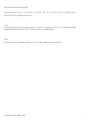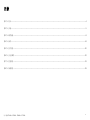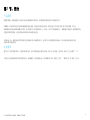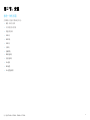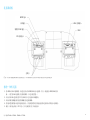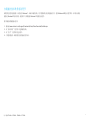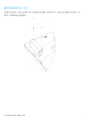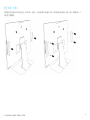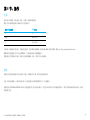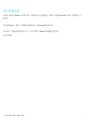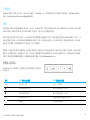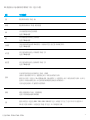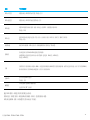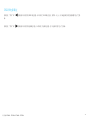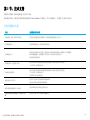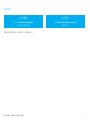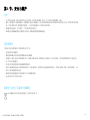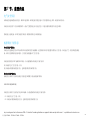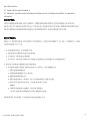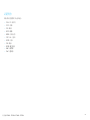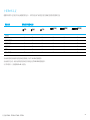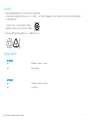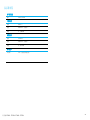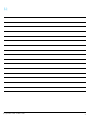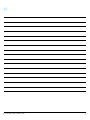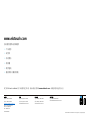用户手册
Elo Touch Solutions
ET1902L、ET2202L、ET2402L、ET2702L
UM600169 B 版

用户手册 ET1902L、ET2202L、ET2402L、ET2702L
2
版权所有© 2018 Elo Touch Solutions, Inc. 保留所有权利。
未经 Elo Touch Solutions, Inc.事先书面许可,不得以任何形式或方式(包括但不限于电子、磁性、光学、化学、手动等)复制、传播、转录、在任何检索系统中存储本文
件的任何部分或将本文件的任何部分翻译成任何语言或计算机语言。
免责声明
本文件内容如有变更,恕不另行通知。Elo Touch Solutions, Inc.及其分公司(统称为“Elo”)对本文内容不做任何声明或担保,且不承认与商品适销性或商品对任何特殊
用途适用性相关的任何默示担保。Elo 保留修订本文件以及不时变更本文件内容的权利,恕不另行通知此类修订或更改。
商标声明
Elo、Elo (商标)、Elo Touch、Elo Touch Solutions 和 TouchPro 均为 Elo 及其分公司的商标。Windows 是 Microsoft Corporation 的商标。

用户手册 ET1902L、ET2202L、ET2402L、ET2702L
3
目录
第 1 节:简介 .............................................................................................................................................................................................................................................. 4
第 2 节:安装 .............................................................................................................................................................................................................................................. 5
第 3 节:硬件安装 ...................................................................................................................................................................................................................................... 8
第 4 节:操作 ............................................................................................................................................................................................................................................ 14
第 5 节:技术支持 .................................................................................................................................................................................................................................... 20
第 6 节:安全与维护 ................................................................................................................................................................................................................................. 22
第 7 节:监管信息 .................................................................................................................................................................................................................................... 23
第 8 节:保修信息 .................................................................................................................................................................................................................................... 29

用户手册 ET1902L、ET2202L、ET2402L、ET2702L
4
第 1 节:简介
产品说明
您的新型触控一体机将触控技术与显示屏设计的最新研发成果相结合,在高数据量环境中使用时可实现高可靠性。
此款触控一体机采用 24位色有源矩阵薄膜晶体管液晶面板,可提供高品质的显示性能。02 系列包括了从 19 英寸到 27英寸的各种规格,并支持
1280x1024 到全高清 1920x1080 的分辨率。其 LED 背光灯可显著降低功耗,且不含汞(与 CCFL 背光面板相比)。增强此款 LCD 触控一体机性能的其他
功能包括即插即用兼容、远程屏幕显示(OSD)控制和灵活的安装选项。
显示器设计为与一般环境或诊所中的自助登记/注册或信息显示系统配合使用,也可用于显示/查看健康信息或记录。主体设备显示器由通过外部认
证的 AC/DC 适配器供电。
注意事项
遵守本用户手册中的所有警告、注意事项和维护技巧,以最大限度地延长设备使用寿命,防止用户安全风险。更多信息,请参见“安全与维护”一节。
本手册包含正确安装和维护设备所必需的信息。安装新触控一体机并通电之前,请仔细阅读本手册,特别是“安装”、“硬件安装”和“操作”这几节。

用户手册 ET1902L、ET2202L、ET2402L、ET2702L
5
第 2 节:安装
触控一体机拆箱
打开纸箱,检验以下物品是否齐全。
•
触控一体机及支架
•
日文版监管信息手册
•
快速安装指南
•
VGA 线
•
HDMI 线
•
USB 线
•
音频线
•
电源模块
•
欧洲电源线
•
北美电源线
•
3 x 线扣
•
EEI 标签
•
2 x 电缆盖螺钉

用户手册 ET1902L、ET2202L、ET2402L、ET2702L
6
连接器面板
注意:扎线点是通过线扣捆扎电缆的位置。只需将线扣穿过扎线点并绕住电缆便可固定电缆连接。
触控一体机连接
1.
将 HDMI 或 VGA视频线的一端连接至显示器 HDMI/VGA 输入连接器,将另一端连接至 HDMI/VGA 视频
源。(请拧紧 VGA 连接器上的视频线螺钉,以达到最佳性能。)
2.
在显示器 USB 连接器与您 PC 的 USB 端口之间连接 USB 触摸线。
3.
在显示器的音频输出端与您的音频源之间连接音频线。
4.
将电源适配器的输入连接器连接到电源上。将电源适配器的直流输出连接器连接到显示器的输入电源插孔。
5.
触控一体机装运时处于 OFF 状态。按下电源按钮可打开设备电源。
HDMI输入
音频输出
触摸屏 USB 输出
12V 直流输入
扎线点
VGA 视频输入
USB

用户手册 ET1902L、ET2202L、ET2402L、ET2702L
7
安装触控技术软件驱动程序
如果您的投射式电容触控一体机安有 Windows 7、8 或 10 操作系统,则不需要额外安装其他驱动程序,使用 Windows HID 驱动程序即可。如果显示器安
装的是 Windows XP 操作系统,请按照以下步骤安装 Windows XP 触控驱动程序。
要下载最新的触控驱动程序:
1.
请访问 www.elotouch.com/Support/Downloads/Driver/DriverDownload/Default.aspx
2.
从“操作系统”下拉菜单中选择操作系统。
3.
从“技术”下拉菜单中选择技术。
4.
下载您的触控一体机需要使用的驱动程序版本。

用户手册 ET1902L、ET2202L、ET2402L、ET2702L
8
第 3 节:硬件安装
后部 VESA 安装
在显示器后部提供了适用于 M4 螺钉的四孔 100x100mm 安装接口。使用飞利浦螺丝刀拆下支架,以进入该安装接口。符合 VESA FDMI 标准的计数编码为
VESA MIS-B、75、C 和 VESA MIS-D、100、C。
M4 螺纹,X4
最大螺纹深度 = 10MM

用户手册 ET1902L、ET2202L、ET2402L、ET2702L
9
底座安装
符合 VESA FDMI 标准的计数编码为 VESA MIS-E、C。
ET1902L 和 ET2202L 底座安装选件如下图所示。
M4 螺纹,X4
用于将支架固定在桌面上(可选)

用户手册 ET1902L、ET2202L、ET2402L、ET2702L
10
ET2402L 和 ET2702L 底座安装选件如下图所示。
M4 螺纹,X4
用于将支架固定在桌面上(可选)

用户手册 ET1902L、ET2202L、ET2402L、ET2702L
11
磁条阅读器(MSR)安装(可选)
显示器配有四个外设端口,分别位于显示器顶部、底部、左侧和右侧。要安装 MSR,请用指尖取下其中一个外设端口盖并安装 MSR,如下图所示。有关
安装详情,请参照 MSR 快速安装指南(QIG)。

用户手册 ET1902L、ET2202L、ET2402L、ET2702L
12
壁挂安装
按照所有适用的建筑规范标准,使用 6 个与墙壁材料类型相符的紧固件将壁挂支架安装到墙壁上。
确保设备安装在牢固的结构和表面上,比如支撑梁或墙壁上。
使用套件中随附的 4 个 M4 螺钉将另一支架连接到显示器上。
将显示器挂在壁装支架上,使用套件中随附的 2 个 M3 螺钉固定支架左右两侧。

用户手册 ET1902L、ET2202L、ET2402L、ET2702L
13
把手安装(可选)
可将选配的把手安装在 02 系列显示器上,如下图所示。请注意,不建议使用把手搬运触控一体机。如果使用把手搬运触控一体机,触控一体机将损坏。仅
可使用把手调整倾角。

用户手册 ET1902L、ET2202L、ET2402L、ET2702L
14
第 4 节:操作
电源
要打开或关闭触控一体机电源,请按一下触控一体机的电源按钮。
触控一体机底部的电源状态 LED 指示灯的功能如下:
触控一体机状态
LED 状态
关
关
休眠
跳动(橙色)
开
开机(绿色)
当系统处于休眠或关闭状态时,系统耗电量最低。有关详细的功耗规范,请参阅 Elo 网站上的技术规范,网址为:http://www.elotouch.com
触摸屏幕将使连接的主机 PC 退出休眠模式(与移动鼠标或按下键盘键相似)。
要提高稳定性并降低无用功耗,如果计划长期闲置触控一体机,请拔下其交流电源线。
触控
需要针对投射式电容触控技术进行校准。触控一体机最多支持 10 个同时进行的触控操作。
注意:将隐私过滤器与一体机配合使用时,请务必更新显示器的触控配置文件,以支持触控。
如果使用的是 ET1902L/ET2202L 显示器,触控配置文件已内置在显示器中。只需进入 OSD 菜单并启用触控功能即可。使用不带隐私画面的显示器时,请务必
禁用触控功能。

用户手册 - ET1902L、ET2202L、ET2402L、ET2702L
15
投射式电容触控技术
如果触控一体机连接至 Windows 7、8 或 10 计算机,可检测到 10 个同时进行的触控操作。如果触控一体机连接至 Windows XP 计算机,则只能检测到一次
触控操作。
该技术兼容 Windows 7、8 或 10,不需要额外安装其他驱动程序,使用 Windows HID 驱动程序即可。
请参阅第 2 节“安装触控技术软件驱动程序”部分,了解关于下载适用于 Windows XP 的触控驱动程序的说明。
这项技术无需校准。

16
用户手册 ET1902L、ET2202L、ET2402L、ET2702L
手势支持
TouchPro PCAP 技术实现了多种手势,支持单点和多点触控。有关 Windows 7、8、10和更新操作版本中支持的各种手势的说明,请参阅 Microsoft 网站,
网址为:http://msdn.microsoft.com/en-us/library/dd940543。
视频
显示器的固有分辨率是以像素数衡量的宽度和高度。一般来讲,为实现最佳性能,当您计算机的输出分辨率与该显示器的固有分辨率(1902L 显示器为 1280
x 1024,2202L、2402L 和 2702L 显示器为 1920 x 1080)相匹配时,该显示器上显示的图像效果最好。
如果计算机输出的分辨率并非固有分辨率,那么显示器将按比例将视频调整为面板的固有分辨率。这涉及到根据需要拉伸或压缩输入图像的 X 和 Y 尺寸,以
适应显示器的固有分辨率。如果计算机的输出视频图像被显示器进行了缩放,以适应显示画面的大小,那么缩放算法会不可避免地降低保真度。如果近距离
观看功能多样的图像,保真度损耗最为明显(例如包含小字体文本的图像)。
您的触控一体机很可能不需要进行视频调整。但对于模拟 VGA 视频,视频显卡输入中的变化可能需要用户通过 OSD 进行调整,以优化触控一体机显示的图
像质量。这些调整会由触控一体机存储起来。另外,为了降低对不同视频模式时序进行调整的需求,显示器会正确缩放并显示一些视频行业最常见的视频时
序模式。要获取这些预设视频模式的列表,请参阅该显示器的技术规范,网址为 http://www.elotouch.com
屏幕显示(OSD)
显示器后侧安有五个 OSD 按钮。这些按钮可用于调整各种参数。按钮及其对
应功能如下:
按钮
OSD 未显示时的功能
OSD 已显示时的功能
菜单
显示 OSD 主菜单
返回上一 OSD 菜单
显示 OSD 对比度子菜单
减小已选参数值/选择上一菜单项
显示 OSD 亮度子菜单
增大已选参数值/选择下一菜单项
选择
显示视频优先子菜单
选择要调整的参数/选择要进入的子菜单
电源键
打开/关闭显示器电源

17
用户手册 ET1902L、ET2202L、ET2402L、ET2702L
OSD 按钮控制显示在输入视频顶部的屏幕图形用户界面,可进行以下调整:
参数
可进行的调整
亮度
提高/降低显示器亮度。默认值:最大
对比度
提高/降低显示器对比对。默认值:最佳灰度性能
时钟
可以对面板的像素点时钟进行精准调整。
仅适用于
VGA
输入视频
相位
可以对面板的像素点时钟相位进行精准调整。
仅适用于
VGA
输入视频
自动调整
自动将系统时钟调整为输入模拟 VGA 视频信号,从而影响水平位置、垂直位置、时钟和相位菜单项。
仅适用于
VGA
输入视频
水平位置
以单个像素为增量在显示屏上水平移动图像。默认值:居中
仅适用于
VGA
输入视频
垂直位置
以单个像素为增量在显示屏上垂直移动图像。默认值:居中
仅适用于
VGA
输入视频
宽高比
在全屏缩放与保持宽高比之间切换缩放方法。默认值:全屏缩放
全屏缩放:将输入视频的 X 和 Y尺寸(根据需要向上或向下)缩放为显示屏的固有分辨率。
填充宽高比:假设有一个宽高比小于 16 x 9 的横向输入视频,将输入视频的 Y 尺寸(根据需要向上或向下)缩放为显示屏的 Y 分辨率,并对 X尺寸
进行缩放,以保持输入视频的宽高比(并在左侧和右侧用相同数量的黑色条填充显示屏的剩余部分)。
在宽高比选项之间切换时,其它触控屏技术可能需要校准。
清晰度
调整显示图像的清晰度。默认值:无需调整清晰度
仅适用于采用非固有输入视频分辨率的情况
色温
选择显示屏的色温。可选色温为 9300K、7500K、6500K、5500K 和用户自定义。如果选择“用户自定义”选项,那么用户可分别更改 R、G
和 B 增益(范围从 0 到 100),以此更改色温。默认值:用户自定义,R、G和 B 值均设为 100。

18
用户手册 ET1902L、ET2202L、ET2402L、ET2702L
参数
可进行的调整
OSD 水平位置
调整显示器上 OSD 菜单的水平位置。默认值:居中
OSD 垂直位置
调整显示器上 OSD 菜单的垂直位置默认值:居中
OSD 超时
调整 OSD 按钮多长时间无操作,触控一体机才会关闭 OSD。可调范围为 5 到 60 秒。
默认值:15 秒
OSD 语言
选择 OSD 显示语言供选语言包括:英语、法语、意大利语、德语、西班牙语、简体中文、繁体中文和日语。
默认值:英语
恢复默认值
恢复 OSD 可调参数(OSD 语言除外)和预设视频模式时序的所有出厂默认设置。
视频优先
显示器会持续扫描 VGA 和 HDMI连接器上的有效视频。
该调整参数会选择应优先显示哪一输入端口的视频。选项包括:VGA 优先、HDMI 优先。
默认值:HDMI 优先
音频
音频菜单用于切换音频源。如果插入 HDMI,可通过将音频源切换为 HDMI的防守使用内部扬声器。此菜单还包含耳机功能,允许用户在使用 HDMI 时
插入外部音频源。使用 VGA 输入线选项时,可用于启用内部扬声器。
电源 LED
打开/关闭电源 LED 的选项。
默认值:开启
触控通过
可在使用隐私过滤器时启用触控功能。
仅适用于
19
”
/22
”显示器
通过 OSD 对触控一体机进行的所有修改都会自动保存。
利用此功能,每次拔下触控一体机电源线或关闭触控一体机时,便无需重新输入设置。
如果出现电源故障,触控一体机设置将不会默认设为出厂规范值。

19
用户手册 ET1902L、ET2202L、ET2402L、ET2702L
OSD 和电源锁定
同时按住“菜单”和“ ”按钮两秒可启用/禁用 OSD 锁定功能。如果启用了 OSD 锁定功能,按菜单、向上、向下或选择键中的任何按键都不会产生影
响。
同时按住“菜单”和“ ”按钮两秒可启用/禁用电源锁定功能。如果启用了电源锁定功能,按下电源开关将不会产生影响。

20
用户手册 ET1902L、ET2202L、ET2402L、ET2702L
第 5 节:技术支持
如果您在使用触控一体机时遇到问题,请参考以下建议。
如果问题仍然存在,请联系您当地的经销商或联系 Elo Touch Solutions 客户服务部。本用户手册的最后一页上提供了全球技术支持电话。
常见问题解决方案
问题
建议的故障排除方法
启动系统时,触控一体机未作出响应。
检查直流电源适配器是否正确连接。检验直流电源适配器是否正常工作
显示画面亮度低。
使用 OSD 提高亮度。使用 OSD 提高对比度。
显示画面为空白。
如果电源状态 LED 指示灯闪烁,可能是因为显示器或计算机模块处于休眠模式。按任意键/移
动鼠标/触摸触控屏,查看图像是否再次出现。检查信号源设备是否打开。
检查电缆连接是否松动。
显示器会显示“超出范围”消息。
将您计算机的分辨率/时序模式调整到为您的触控一体机指定的允许时序范围内
(有关规范,请参见网站内容)
显示器显示图像异常。
将您计算机的分辨率/时序模式调整到为您的触控一体机指定的允许时序范围内
(有关规范,请参见网站内容)
使用 OSD 中的自动调整功能。
触控功能无法正常工作。
检查 PC 是否安装了最新版本的 Elo 驱动程序。
执行最新 Elo 驱动程序提供的校准例程。
OSD 按钮或电源按钮按下时无响应。
查看 OSD 锁定或电源锁定功能是否启用。
使用隐私过滤器时无触控操作,或者触控不准
确。
检查是否为 19”/22”显示器启用触控模式。
ページが読み込まれています...
ページが読み込まれています...
ページが読み込まれています...
ページが読み込まれています...
ページが読み込まれています...
ページが読み込まれています...
ページが読み込まれています...
ページが読み込まれています...
ページが読み込まれています...
ページが読み込まれています...
ページが読み込まれています...
ページが読み込まれています...
ページが読み込まれています...
-
 1
1
-
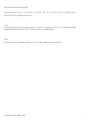 2
2
-
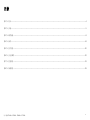 3
3
-
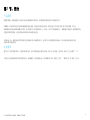 4
4
-
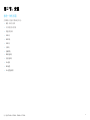 5
5
-
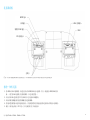 6
6
-
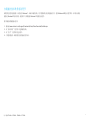 7
7
-
 8
8
-
 9
9
-
 10
10
-
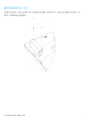 11
11
-
 12
12
-
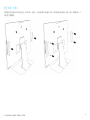 13
13
-
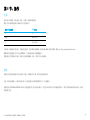 14
14
-
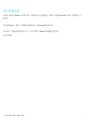 15
15
-
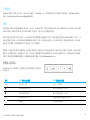 16
16
-
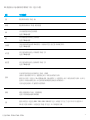 17
17
-
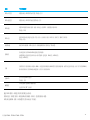 18
18
-
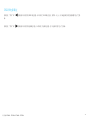 19
19
-
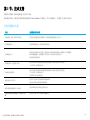 20
20
-
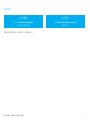 21
21
-
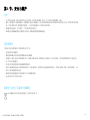 22
22
-
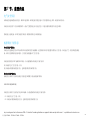 23
23
-
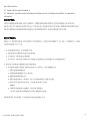 24
24
-
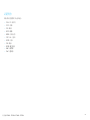 25
25
-
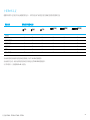 26
26
-
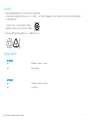 27
27
-
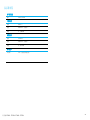 28
28
-
 29
29
-
 30
30
-
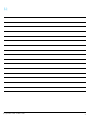 31
31
-
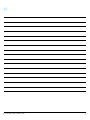 32
32
-
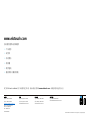 33
33
Elo 2402L 24" Touchscreen Monitor ユーザーガイド
- タイプ
- ユーザーガイド